
フリーランスになりたての頃に、通訳コーディネーターの担当者Yさんと名刺交換をしたときのこと・・・
担当者Yさん
あれっ、ちー🍀さん、この名刺なんかペラッペラじゃないっすか?
がーん・・・・や、やっぱり?
実は当時、ネットで拾ったフリー素材とテキストを組み合わせて名刺っぽくしたものを、
自宅のプリンターで片面印刷しただけのペラッペラの手作り名刺を配っていたんです。
担当者Yさん
名刺は相手の手元に残るものだから、結構大事っすよ~
そんなデザイン性にとんだものじゃなくても、ちゃんとした名刺を持っておいたほうがいいですよ
というアドバイスをもらいました。

その場では恥ずかしい思いをしましたが、いろんな人に配りまくってしまう前に指摘してもらえて、幸運だったとも言えます。
フリーランスに名刺は必要?
Yさんの言うとおり、名刺はフリーランスにとって重要です。
名刺は交換した後にもずっと相手の手元に残るもの。
後日クライアントがその名刺を見て連絡しようかなと思ったときに、あまりにお粗末な名刺だと、
「名刺にかけるお金ないのかな・・・」
「本当に依頼しても大丈夫かな?」
と相手を不安な気持ちにさせてしまうかもしれません。
最初は凝ったものじゃなくてもいい
かといって、名刺を一からデザインしてもらって作るとなると、デザイン料がかかります。
ざっと調べてみたところ、完全にオリジナルのデザインだと数万円、デザイナーさんによっては10万円を超える場合もあるとのこと。
個人事業を始めたばかりの人にとってはなかなかの出費になるので、最初のうちはテンプレートのデザインでもいいかもしれません。

いったん、次のような基準で名刺が作れるサイトを探すことに。
・ちゃんとした紙質で、両面印刷ができること
・デザインをテンプレから選べること
・オンラインで作成できること
・安くて早いこと
今回は、至急名刺が必要だったこともあり、即日発送ができるという『ハンコヤドットコム』で名刺を作ってみました。
かかったお金は、100枚で4,000円ほど(送料込み)。とてもリーズナブルな価格で作ることができました^^

発注のついでに手順をまとめておいたので、ご参照ください。
ハンコヤドットコムのスピード名刺
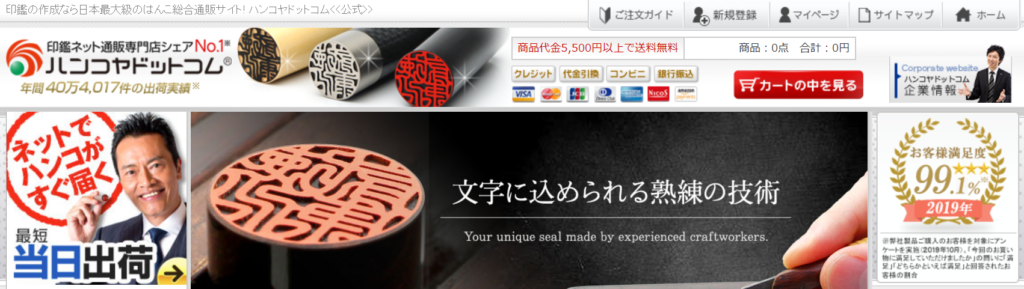
ハンコヤドットコムは、その名のとおり『はんこ』を扱うネット通販サイト。

はんこだけでなく、名刺やポスターの作成も取り扱っています。
名刺発注の手順~7ステップ~
step
1ハンコヤドットコムにアクセス
ハンコヤドットコムのスピード名刺館にアクセスします。
step
2注文形式を選択
名刺の作成形式は、①かんたんデザイン入稿名刺と②データ入稿名刺、③テキスト入稿名刺の3種類から選ぶことができます。
自分で印刷したいデータを持っている人は②データ入稿名刺が価格も抑えられておすすめですが、私は持っていなかったので③のテキスト入稿名刺で作りました!
※ちなみに、私が利用したときは①のかんたんデザイン入稿名刺というメニューはありませんでした。現在はこれが一番トップに表示されるので、おすすめの方法なのだと思います。
<かんたんデザイン入稿名刺の作成画面>
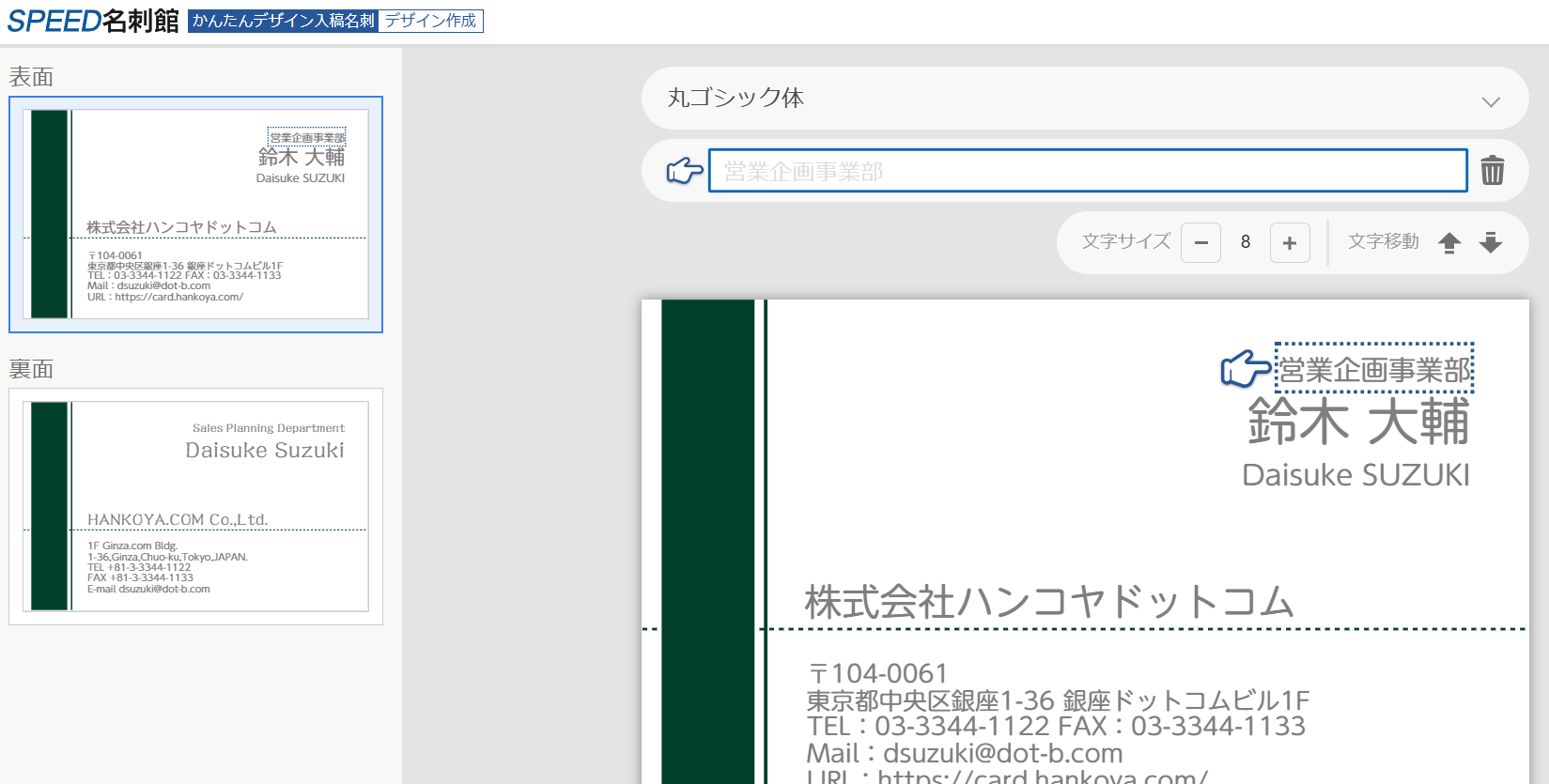
『かんたんデザイン入稿名刺』と『テキスト入稿名刺』の違い
『かんたんデザイン入稿名刺』は自分でウェブ上でデザインを作成するスタイルで、
『テキスト入稿名刺』は必要な情報を入力してハンコヤドットコムのほうでデザインを作成するおまかせ型。
どちらのページも途中まで見てみて、ご自身がやりやすそうなほうで作ってみて下さい!
以下の説明は、私が『テキスト入稿名刺』で名刺作成したものになります。
step
3タテorヨコ、カラーorモノクロ、片面or両面を選択
名刺はタテorヨコ、カラーorモノクロ、片面or両面を選択できます。
個人的には、せっかくならカラーで、かつ両面印刷で作ることをおすすめします。
タテかヨコかについては、オーソドックスがいいならヨコ、斬新にしたいならタテを選んでみてください。
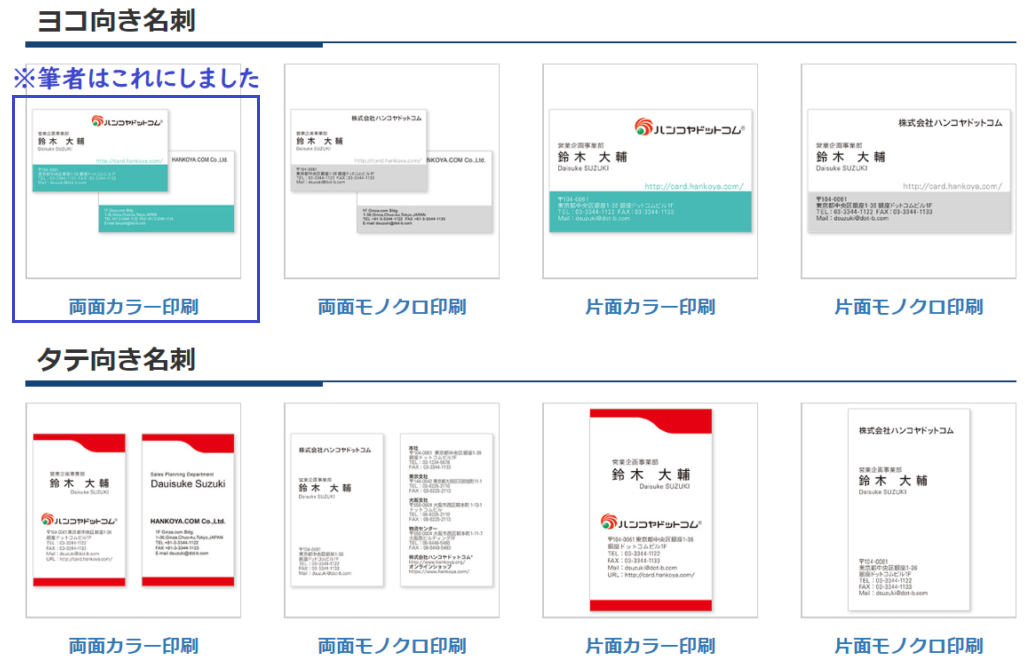
step
4デザインを選択
次に、テンプレートの中から、希望のデザインを選択します。
デザインがたくさんあり迷いましたが、緑が好きなので『C3』のデザインに。

続いて裏面も選択。
たまに海外の人と取引をするので、裏面は英語表記にしてみました。

step
5紙質と枚数を選ぶ
名刺の紙質は、5種類ほどのラインナップから選択できます。
私は「おすすめ」と書いてあった『OKマシュマロ(高級非コート紙)』を選択。
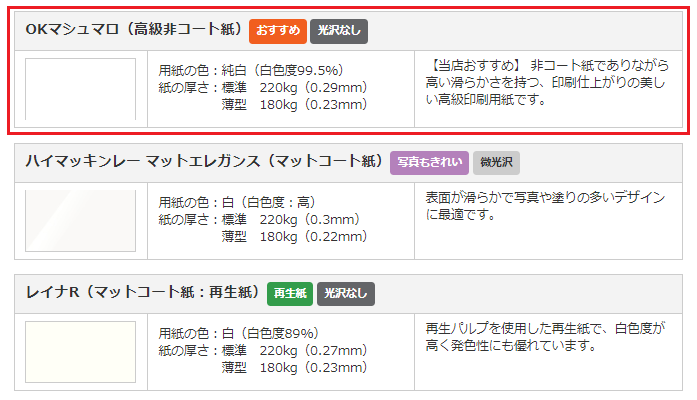

枚数は、30~500枚の中から選べます。枚数が多いほどお買い得になる料金体系となっているようです。
30, 50, 100枚では価格がそこまで変わらないので、とりあえず100枚注文してみることに。
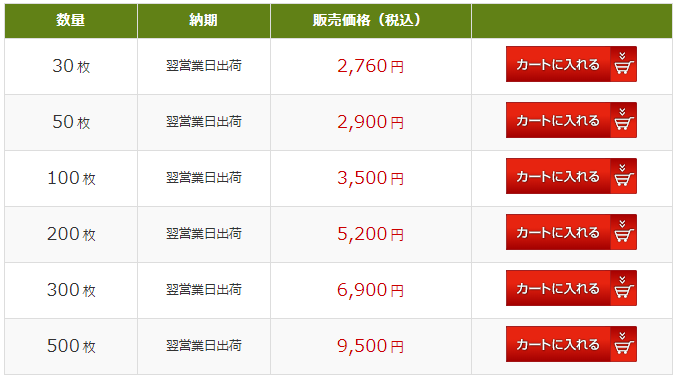
『カートに入れる』をクリックするとログイン画面になりますが、会員登録しなくても注文できます。

step
6必要情報を入力する
次のページでは、書体を選択したり、必要情報を入力していきます。
書体に関しては、無難なのがよければ明朝体や角ゴシック体、ポップな感じにしたければ丸ゴシック体にするといいでしょう。
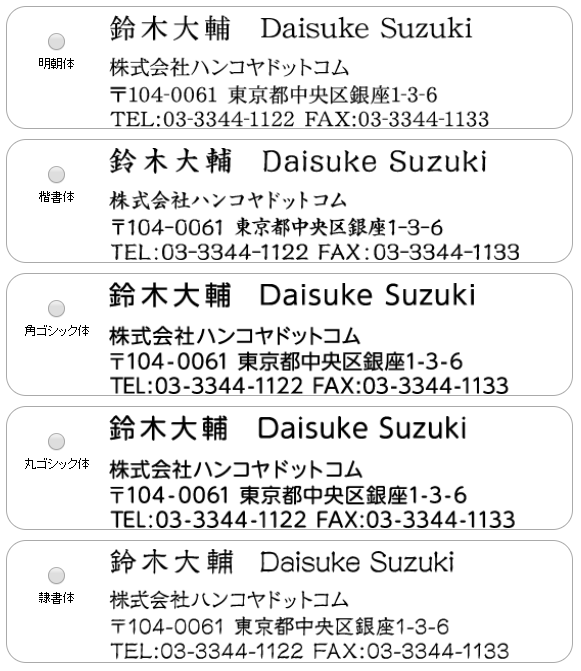
書体が決まったら、必要情報を埋めていきます。
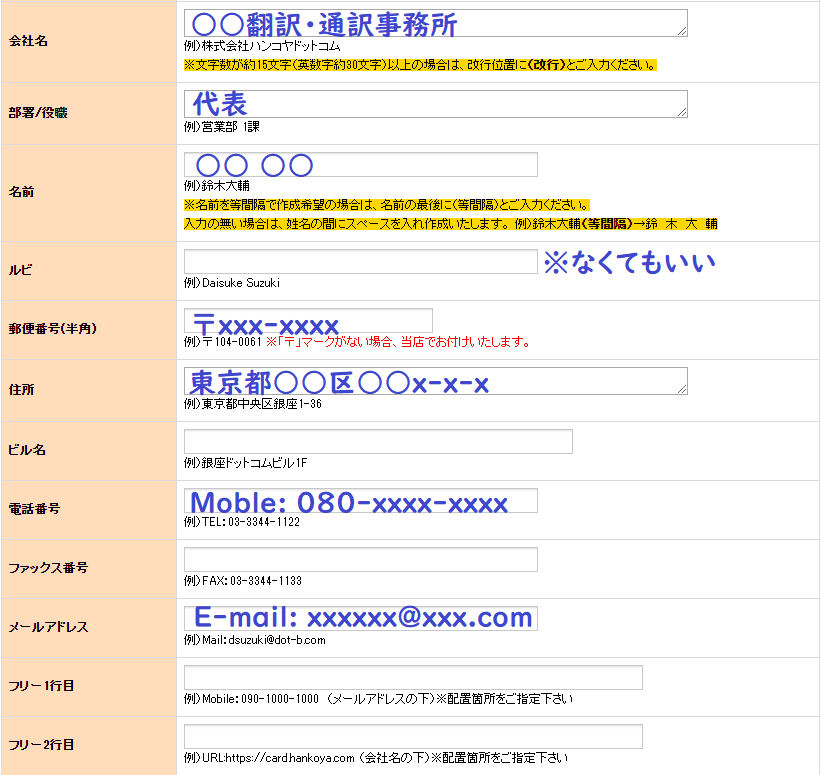
名刺の肩書きはどうする?
部署/役職の欄には肩書きを入力することができます。
完全に個人でやっている場合は肩書きをどうするか迷いますよね。
特に決まっていない場合、入れても入れなくてもいいと思いますが、私は『代表』と入れています。

相手に住所を知られたくない時は?
フリーランスの場合、自宅の一角を事務所にしている人も多いので、名刺には自宅の住所を記載することになります。
でもよく知らない相手に住所まで知られてしまうのはちょっと嫌ですよね。
その対策として私は『住所あり』と『住所なし』の2種類の名刺を持っています。
例えば、展示会などで不特定多数の人と名刺を交換する時は、電話番号とメールアドレスだけが書かれた『住所なし』の名刺で対応し、
実際に取引が始まったり、相手がある程度信頼できる人の場合、『住所あり』の名刺を渡すようにしています。
step
7お支払い
最後に特記事項や、校正確認要否を選択して、お支払いを済ませれば発注完了!
支払いは、クレジットカード、代引き、コンビニ払い、Amazonアカウント支払いなどから選べます。
できあがり
12時までに注文したので、本当に翌日発送され、翌々日には手元に届きました。


紙質もしっかりしていて気に入ったので、後日『住所なし』のバージョンを追加発注。

『住所あり』は角ゴシック体、『住所なし』は丸ゴシック体です。
『住所なし』バージョンは何となく左下がさみしいので、フリー記入欄に事業内容を入れてみました^^
おわりに
フリーランスとして仕事をしていると、名刺から何から自分で発注しなければならず大変ですよね。
でも一度ちゃんとした名刺を作っておけば、名刺交換の時に自信を持って対応できます。
ハンコヤドットコムの名刺は、コスパがよくて早いのが特徴。
名刺を作るかどうか悩んでいる方は、ぜひお試しください^^
ちー🍀
